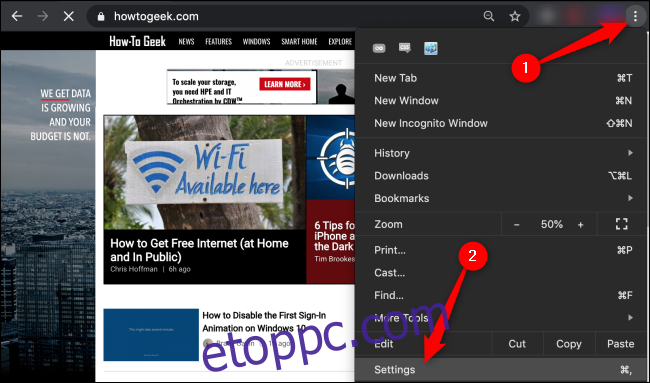A Chrome normál zoom-beállítása könnyen módosítható, így gyorsan megmondhatja böngészőjének, hogyan kell kicsinyíteni vagy nagyítani a különböző webhelyeket. Beállíthat egy alapértelmezett betűméretet is, hogy kellemesebb böngészési élményt nyújtson.
Tartalomjegyzék
Alapértelmezett nagyítási szint beállítása az összes webhelyhez a Chrome-ban
Kattintson a három függőleges pontra a Chrome böngésző jobb felső sarkában. Ebben a legördülő menüben kattintson a „Beállítások” elemre.
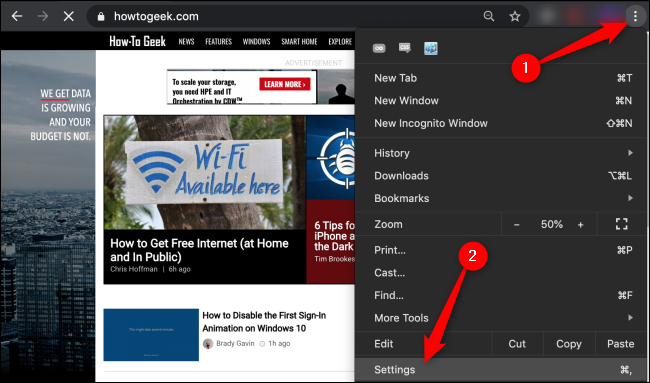
Görgessen le a „Megjelenés” részhez. Nyissa meg az „Oldalnagyítás” legördülő menüt, és válassza ki az Önnek legmegfelelőbb nagyítási beállítást. A Chrome alapértelmezett betűméretét az Oldalnagyítás feletti legördülő menüben is módosíthatja. Ez a Chrome-ban felkeresett összes webhelyre vonatkozik, kivéve, ha az alábbi lépésekkel már beállított egy adott nagyítási szintet az adott webhelyhez.
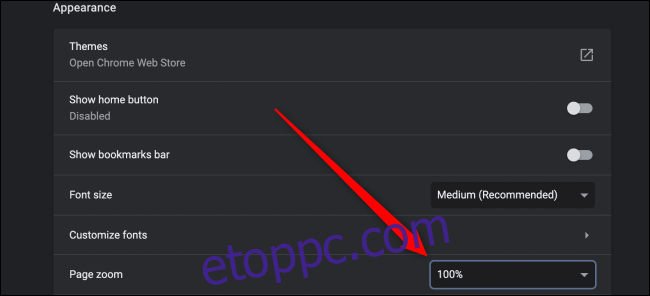
Alapértelmezett nagyítási szint beállítása egy webhelyhez a Chrome-ban
Kattintson a három függőleges pontra a Chrome jobb felső sarkában. Ebben a legördülő menüben kattintson a mínusz (-) vagy plusz (+) ikonra a kicsinyítéshez vagy a kicsinyítéshez.
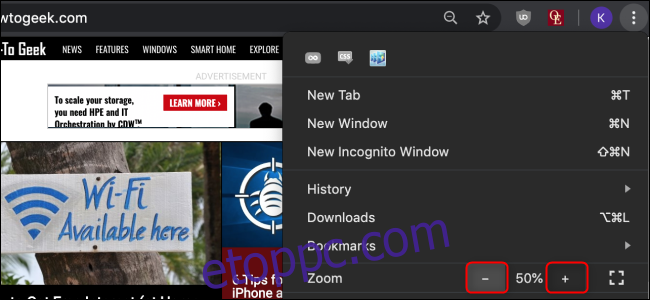
Ezekkel a praktikus billentyűkódokkal gyorsan beállíthatja a webhely alapértelmezett nagyítását. Nyomja meg a Ctrl billentyűt Windows rendszeren és a Cmd billentyűt Macen, miközben végrehajtja a következők valamelyikét:
Görgessen be vagy ki az egérrel.
Nyomja meg a mínusz (-) vagy a plusz (+) billentyűt.
Nyomja meg a nullát a nagyítási szint 100 százalékos visszaállításához.
A nagyítási beállítások kezelése a Chrome-ban
Kattintson a három függőleges pontra a Chrome jobb felső sarkában, majd válassza a „Beállítások” lehetőséget. Kattintson a „Speciális” elemre, majd válassza az „Adatvédelem és biztonság” lehetőséget.
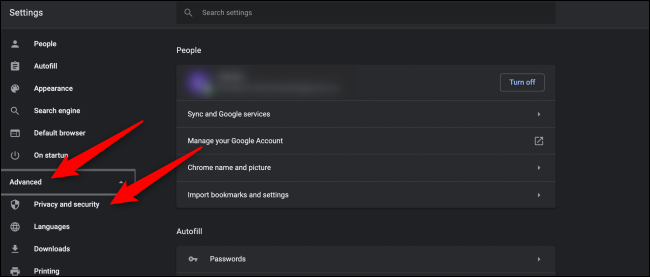
Görgessen le, és kattintson a „Webhelybeállítások” elemre.
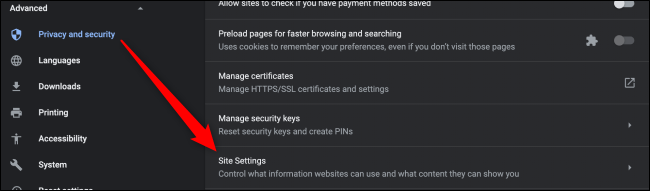
Most keresse meg a „Zoom Levels” opciót. Ebben a menüben megtekintheti az adott webhelyhez beállított egyéni nagyítási szinteket. Kattintson az „X” ikonra a beállítás törléséhez. A Chrome jelenleg nem teszi lehetővé itt a nagyítási szintek beállítását.
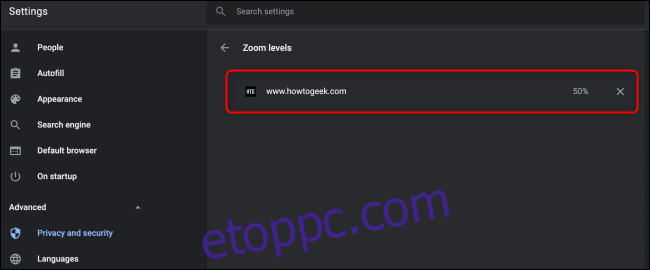
Függetlenül attól, hogy nehezen olvas kisebb szöveget, szeretné elkerülni a szem megerőltetését, vagy egy széles webhelyet egy kis képernyőre kell illesztenie, ezek a tippek segíthetnek egészségesebb és hatékonyabb böngészési élményben.